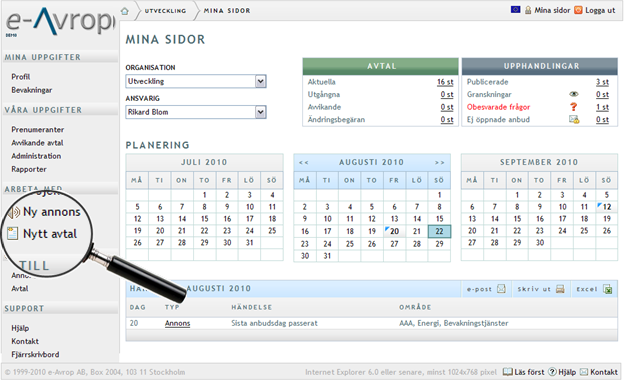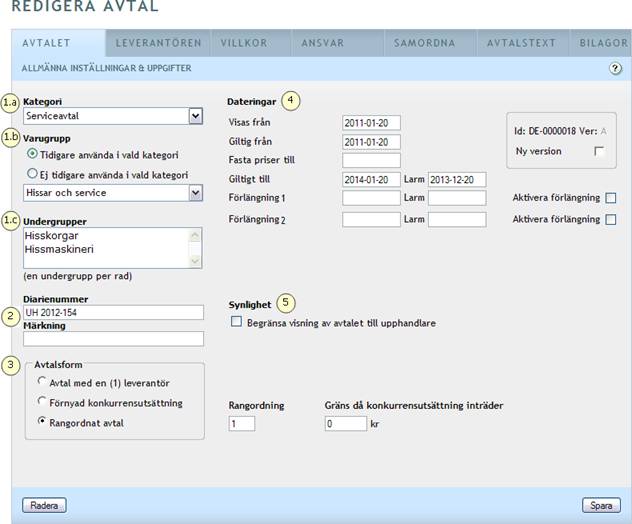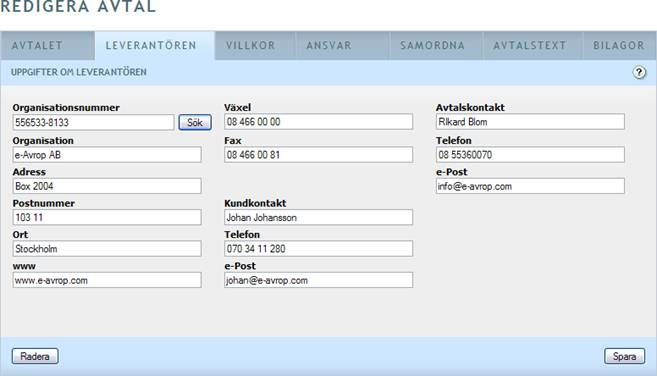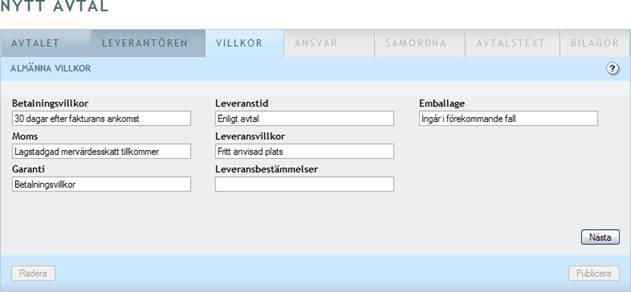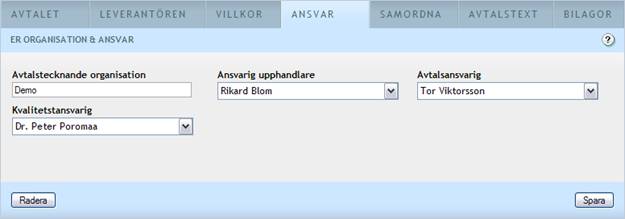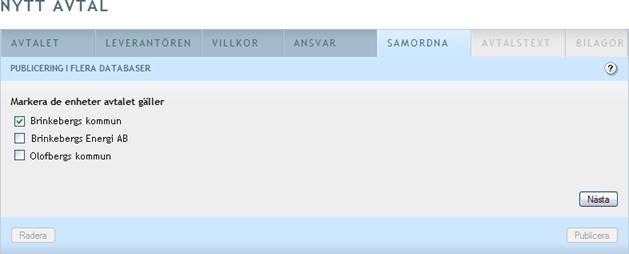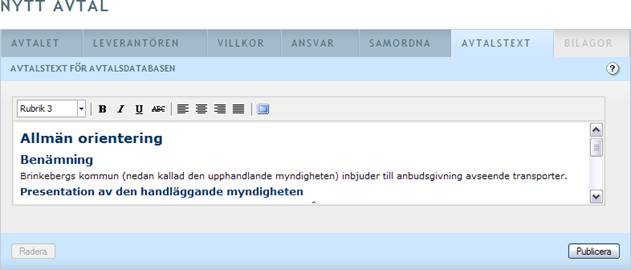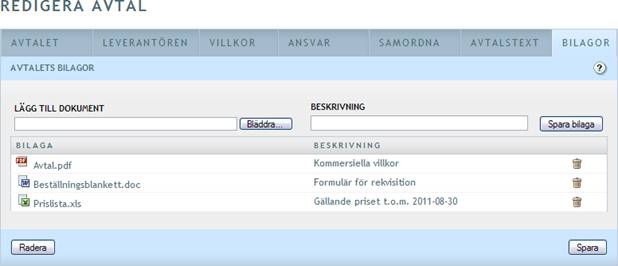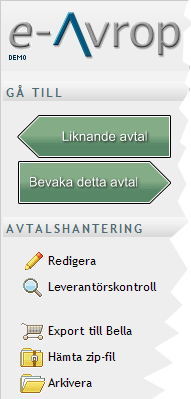|
Skapa, redigera avtal och bilagor e-Avrop Hjälp Online |
||
|
Omfattning Avsnittet beskriver alla aspekter för hur skapas underhålls och arkiveras.
|
Avtalshantering 1.1 |
|
|
Förutsättningar Du måste ha tilldelats rättigheten Avtal din administratör i e-Avrop. Du bör också ha rättigheten Avtalsadministratör för att kunna lägga till och redigera kategorier och varugrupper. Nytt avtalFrån Mina sidor klickar du på Nytt avtal under rubriken Arbeta med. Du kan också söka efter ett avtal i avtalsdatabasen och klicka på knappen Redigera
Nedanstående steg för stegdialog visas. När den är ifylld och sparad ligger avtalet i avtalsdatabasen.
Här väljer du Typ av avtal och Varugrupp. Om avtalstypen eller varugruppen saknas måste administratören i e-Avrop lägga till informationen i systemet. Undergrupp kan du ange fritt. Undergrupp används för att tydliggöra avtalsinnehållet vis sökning. Exempelvis varugruppen Livsmedel med undergrupp Färsk frukt.
Allmänna inställningar och uppgifter
Avtalets sökkriterier (1) 1.a Kategori är det första/översta sökbegreppet för avta. Försök att skapa övergripande kategorier av typen, Kontorsmaterial och maskiner, Konsultavtal eller Resor och logi. Det viktiga är att kategorinamnen kan representera flera varugrupper. Kategorier skapar du på Mina sidor/Avtalsadministration
1.b Varugrupp är det andra sökbegreppet för avta. Försök att skapa varugrupper kan representera flera avtal. Varugrupper skapar du på Mina sidor/Avtalsadministration
När du väljer en kategori visas bara de varugrupper som tidigare används i vald kategori. Om du vill kppla en ny varugrupp till kategorin markerar du alternativet Ej tidigare använda i vald kategori
1.c Undergrupp används som sökord vid sök avtal. Sökningen sker på hela eller delar av ord. Försök använda vanligt förekommande begrepp som används för den aktuella avtalstypen.
Avtalets märkningar (2) Både diarienummer och märkning kan användas. Märkning kan användas för att bygga upp egna strängar (konteringssträng) för integration mot andra system. Märkning visas på statistikrapporten.
Avtalsform (3) Avtalsform kan vara Avtal med en leverantör eller avtal för Förnyad konkurrensutsättning eller Rangordnat avtal. Valet av avtalsform bestämmer hur avtalet visas och kan användas i systemet. · Avtal med vinnande leverantör/er. Avtalsformen ska användas när du avser att teckna avtal med endast en leverantör. Om du gör en delad upphandling där den leverantör som är bäst i varje del vinner är det fortfarande avtal med en leverantör som ska användas. · Förnyad konkurrensutsättning visas i avtalsdatabasen med en tydlig information om att avtalet ska konkurrensutsättas innan avrop. Vid upphandlingsprojekt där formen förnyad konkurrensutsättning används är det bara leverantörer med avtal som markerats för förnyad konkurrensutsättning i den valda varugruppen som kan bjuda in till upphandlingen. · Rangordnat avtal visas i avtalsdatabasen med en tydlig information om att avtalet är rangordnat samt vilken rang det har. Detta val kan kombineras med en beloppsgräns när förnyad konkurrensutsättning ska användas i stället. Dateringar (4) · Datumet Visas från är de datum då avtalet blir syligt för alla i avtalsdatabasen. Innan detta datum är det bara ansvarig som ser avtalet i avtalsdatabasen. · Datumet Förlängning 1 och 2 är de datum då avtalet går ut om förlängningsoptionen används · Larm är de datum du vill bli meddelad om att avtalet håller på att löpa ut · Om Aktivera förlängning kryssas kommer avtalet att förlängas automatiskt när det går ut. Det nya giltighetsdatumet blir datumet i förlängningsoptionen. Avtalets synlighet (5) Om detta alternativ markeras visas bara avtalet för inloggade upphandlare. Uppgifter om leverantörenHär anger du leverantörsinformationen. Ange alltid leverantörens organisationsnummer och klicka på Sök. Systemet hämtar då uppgifter om bolaget från bolagsverkets register.
Det är viktigt att dessa uppgifter är rätt. Varje vecka sker en kontroll där bland annat organisationsnumret matchas mot det angivna företagsnamnet. Avtal som inte stämmer i en rapport över avvikande avtal. För utländska bolag finns en speciell funktion där dom anger land. Bolag som inte är svenska kontrolleras inte för närvarande med utländska företag kan ändå ange sitt organisationsnummer.
VillkorAvtalets allmänna villkor är redan ifyllt med det vanligast förekommande alternativen. Om du inte vill använda ett fält ska det lämnas tomt. Det försvinner då från avtalet i visningsläge.
AnsvarAvtalstecknande organisation är namnet på den organisation avtalet gäller för. I övrigt innehåller avtalet 3 olika kontaktpersoner med olika ansvar.
· Ansvarig upphandlare är den person som ansvarar för upphandlingen · Avtalsansvarig är den person som äger avtalet · Kvalitetsansvarig är den person som ansvarar för avtalets revision och avviklserapportering (funktionen är inte releasad ännu)
Publicera avtalet i flera avtalsdatabaserDu kan publicera avtalet i flera avtalsdatabaser genom att samordna det med andra upphandlande myndigheter. Alla organisationer som du vill samordna med måste ingå i samma portal.
Portal är kostnadsfri och skapas på begäran av e-Avrop AB AvtalstextHär kan du skriva information som riktar sig till de som använder avtalet. Det kan vara övergripande information eller hela avtalstexten.
Funktionen innehåller en enkel texteditor där du kan använda rubrikformat, brödtext fet, kursiv och så vidare. I editorns menyfält, uppe längst till höger, finns en knapp som förstorar och förminskar textfältet för att underlätta arbetet med texten.
Det är inte nödvändigt att lägga in avtalstexten här. Den kan bifogas som en bilaga, se nästa avsnitt. BilagorInnan du kan lägga till bilagor i avtalet måste avtalet vara sparat. Alla typer av dokument och filformat kan användas som bilaga. Bläddra fram bilagan och ge den en kortfattad beskrivning.
Alla bilagor utom bilder går att fritextsöka i avtalsdatabasens funktion för sök och filtrera avtal.
Vi rekommenderar att prislistan används som bilaga. Den utgör ofta en mycket bra sökordsbilaga eftersom den innehåller alla fackuttryck som är vanligt att man använder vid fritextsökning.
|
||
Redigera avtalFör at redigera ett befintligt avtal loggar du in på e-Avrop och går till avtalsdatabasen. Sök fram avtalet du vill förändra och klicka på Visa längst till höger i bild. Hela avtalet med bilagor visas nu på skärmen.
|
||
|
|
Systemet ”vet” att du har rättigheten Avtal och kommandona för avtalshantering visas.
Avtalshantering · Leverantörskontroll. Låter dig ta en kreditupplysning på aktuellt företag · Redigera. Här kan du underhålla avtalet och dess bilagor. Gränssnittet är detsamma som för Nytt avtal · Hämta zip-fil. Låter dig ta hem avtalet och spara det på din dator komplett med bilagor. · Arkivera. Avtal arkiveras automatiskt när avtalet går ut. Denna funktion låter dig arkivera avtalet i förtid. |
|
|
|
||